批量把文件放入不同文件夹 如何批量移动多个文件到不同目录下
批量把文件放入不同文件夹,在日常工作中,我们常常需要对多个文件进行分类、整理或备份,这就需要将这些文件批量移动到不同的文件夹中。如果只有几个文件,手动操作并不复杂,但若文件数量很多,手动操作将会非常繁琐和耗时。因此我们需要了解如何批量把文件放入不同的文件夹中,并且操作简单易行。接下来就让我们一起探讨一下这个问题的解决方法。
如何批量移动多个文件到不同目录下
具体方法:
1.在移动之前,【最好】把文件当道一个文件夹
这样的话,就省去了很多复制文件路径的时间,请往后看
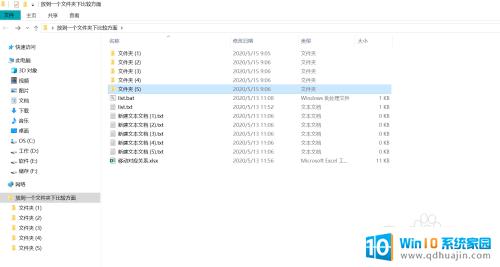
2.在文件夹内新建一个txt文件
DIR *.* /B >list.txt
把命令复制上去后保存关闭
改文件后缀 txt 改为 bat [名称改不改随意.bat]
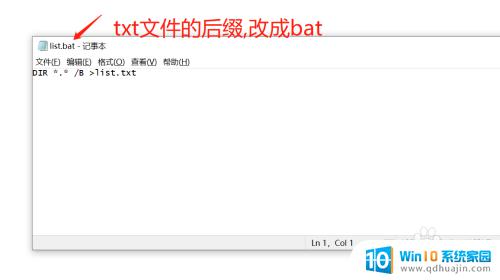
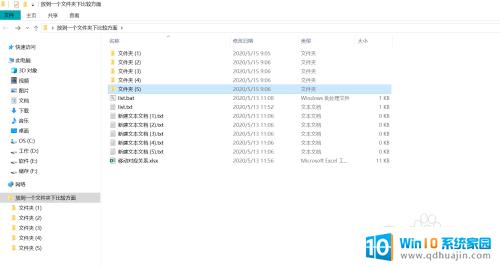
3.双击 做好的bat文件
会在文件夹内生成一个 list.txt 文件
打开后可以复制【文件名】 和 【文件夹名】
这就算批量获取文件名了
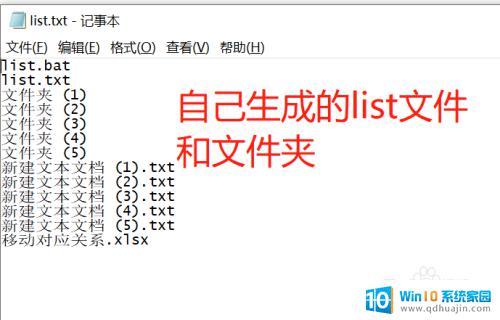
4.把复制的文件名 和 文件夹名 对应好
可以在Excel文件中用公式 =A6&" "&B6&C6&D6&" "&E6&F6&G6
把他们连起来【手动也可以,就是量大方便点】
代码格式:
move空格"文件路径+文件名"空格"文件路径+文件夹名"
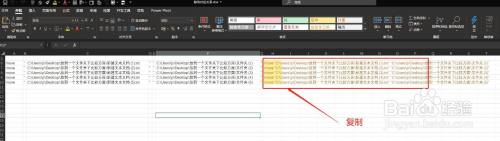
5.在文件夹的地址栏上输入 CMD 弹出cmd对话框
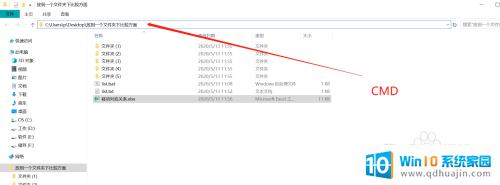
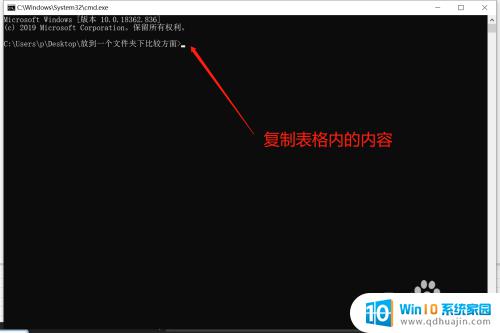
6.把 组合 好 的 命令 复制到弹出的cmd对话框中
CTRL+V 即可
移动完毕!

7.拓展:bat文件的命令可以输出带路径的 [文件列表.txt]
用的到的同学可以尝试一下
dir /s /b >list_lj.txt
此命令输出带路径的文件列表
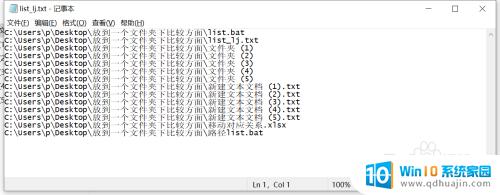
批量移动多个文件到不同目录下并不需要太多复杂的操作,只需要了解正确的方法即可轻松完成。无论是工作还是生活中,都希望大家能够更好地利用计算机技能,提高工作效率,享受更加愉快的生活。





